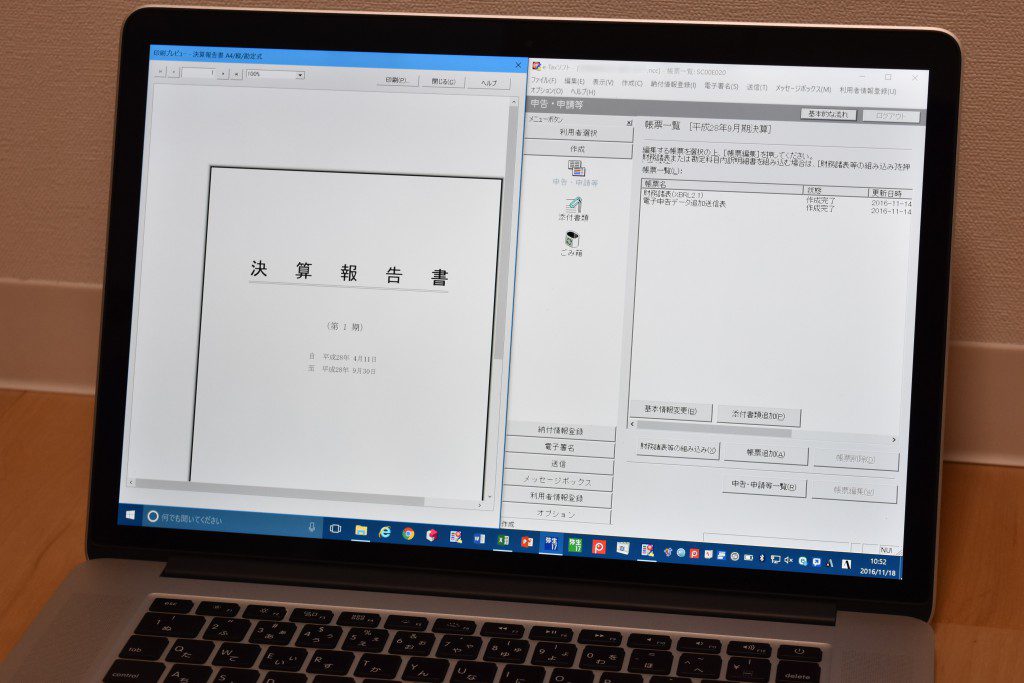
法人の電子申告をする場合、会計ソフトと税務ソフトが連動していないと決算書は手打ちするか紙で提出する必要があります。
ところが、弥生会計と国税庁のe-Taxソフト(デスクトップ版)を使えば、あとから決算書のみを電子申告で送信することができます。
目次
会計ソフトと税務ソフトが連動していないと少し不便
私の事務所では、メインの会計ソフトは弥生会計で、税務ソフトはJDL IBEXクラウド組曲Major PCを使っています。
JDLの税務ソフトはJDLの会計ソフトを使っていればもちろん連動できますが、弥生会計の方が使い慣れているので、JDLの会計ソフトを導入するつもりはありません。
また、弥生会計は達人シリーズであれば連動できるので、本来なら達人シリーズを導入すべきですが、ひとり事務所ではお値段がチョット割高なので見送りに。
というわけで、使いやすい弥生会計とコスト的に有利なJDLを選択しています。
連動ができないと主に次のようなことができません。
- 決算書の連動
- 勘定科目内訳明細書の連動
- 消費税申告書の連動
連動ができないと、紙だったら会計ソフトで出力できるものを、わざわざ税務ソフトに打ち直すか、電子申告にもかかわらずその分だけ紙で提出することになります。
なんとか手打ちで打ち直すのは避けたいので、いい方法がないか模索していたところ、決算書の連動については弥生会計とe-Taxソフトを使えばできることがわかりました。
決算書データのみ送信する方法
まず、決算書以外の電子申告の送信が完了していることが前提です。
弥生会計で決算書のデータを書き出す
弥生会計の”決算・申告メニュー”から決算書のデータをXBRL形式で書き出します。
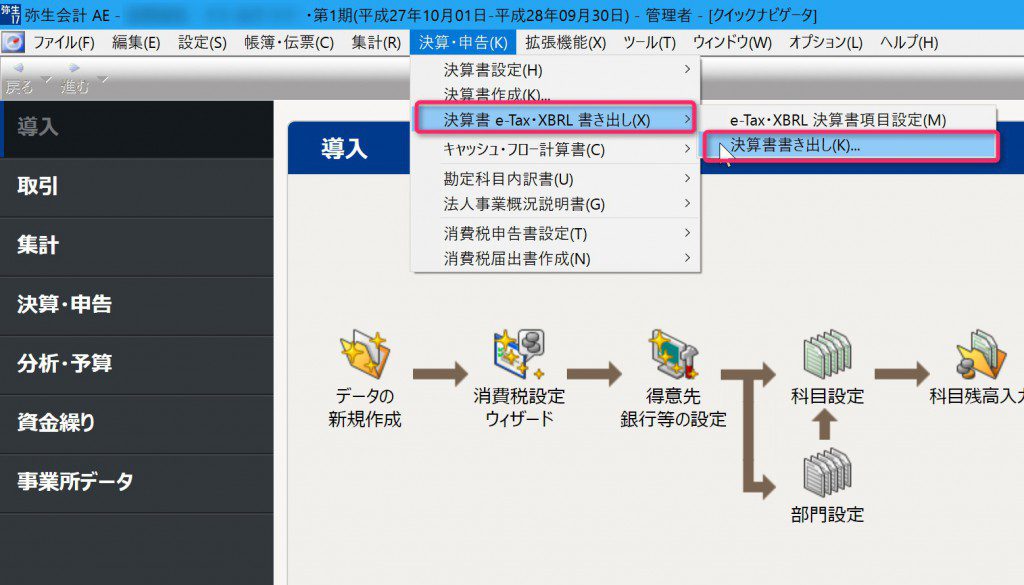
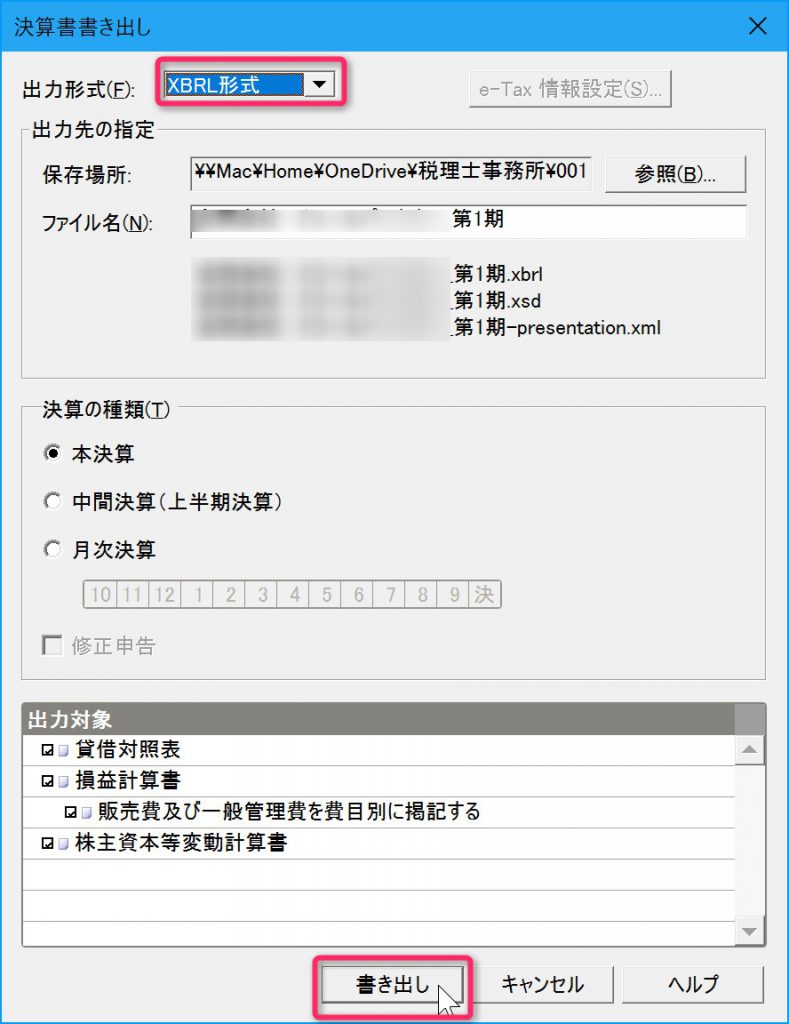
このようなファイルが書き出されます。
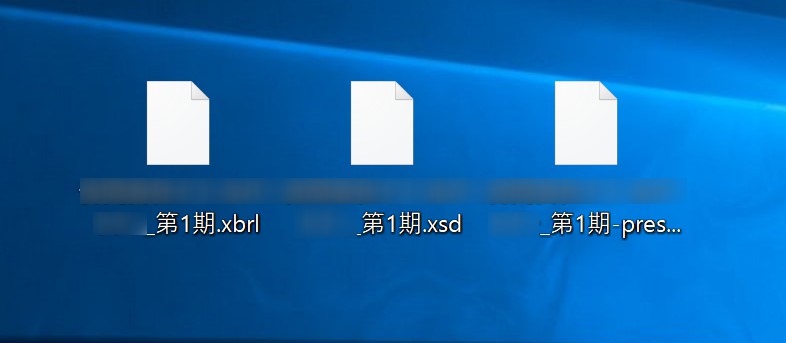
e-Taxソフトで取り込んで送信
弥生会計で書き出したXBRLデータをe-Taxソフトに取り込んでいきます。
まず、e-Taxソフトを起動して申告する法人でログイン後、”申告・申請等”をから新規データを作成します。
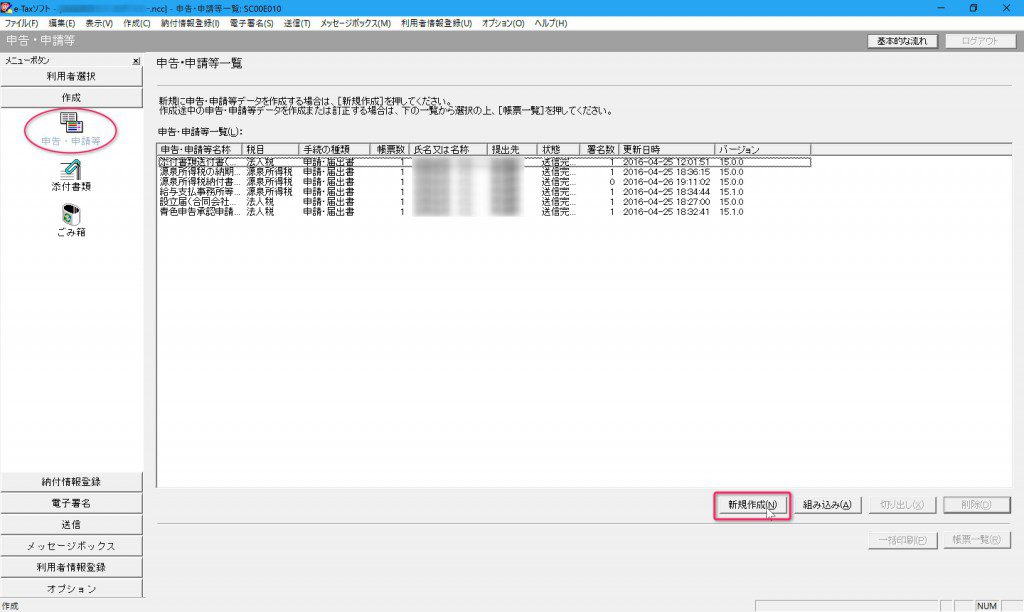
次のように選択します。
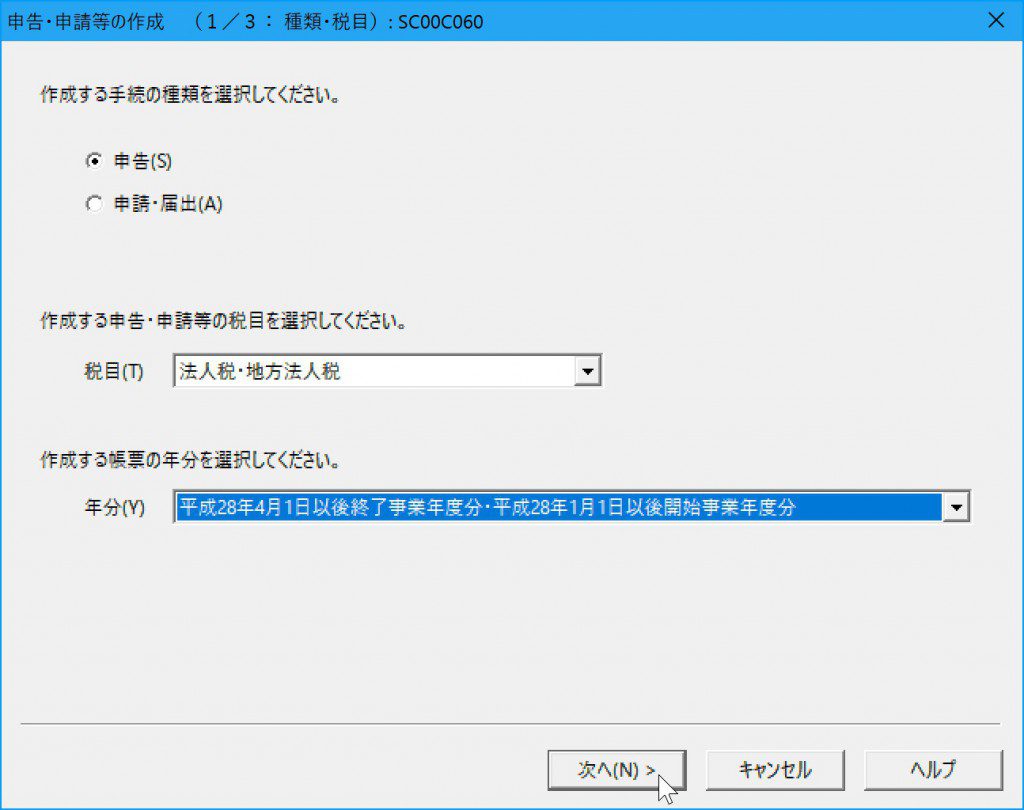
電子データの追加送信(法人税)を選択後、”電子申告データ追加送信表”と”財務諸表”にチェックマークを入れます。
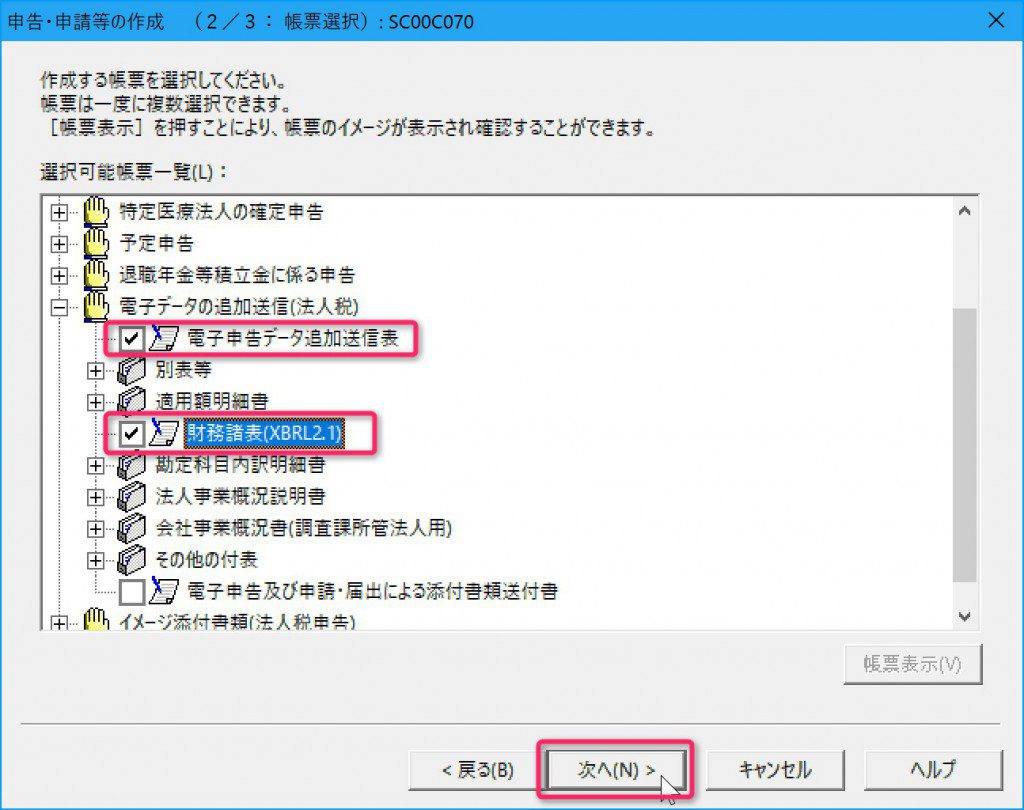
その後、申告・申請等名、申告・申請等基本情報を入力すると次のようになりますので、財務諸表のエリアをダブルクリックします。
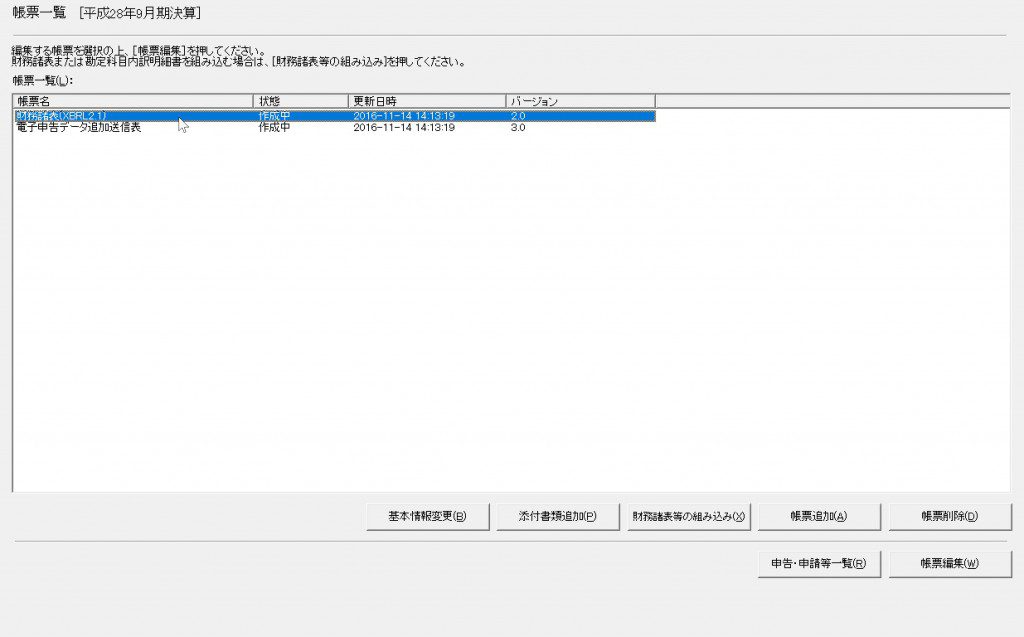
財務諸表一覧が開いたら、組み込みをクリックします。
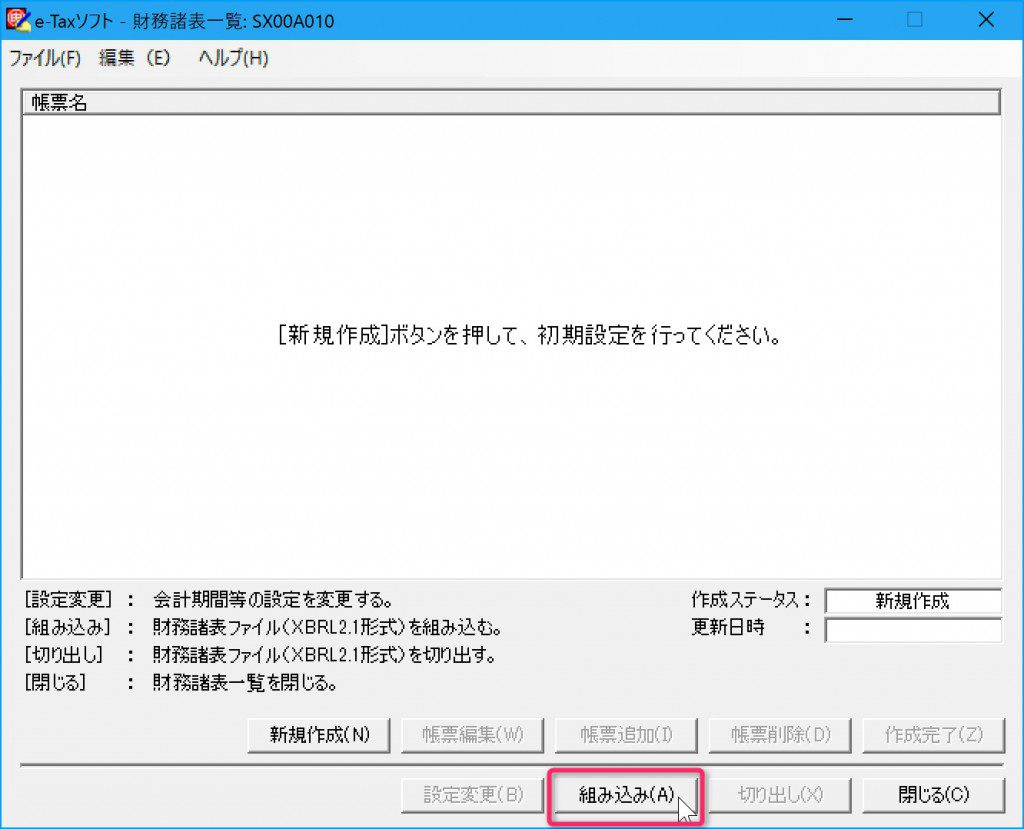
弥生会計から書き出したXBRLファイルを選択します。
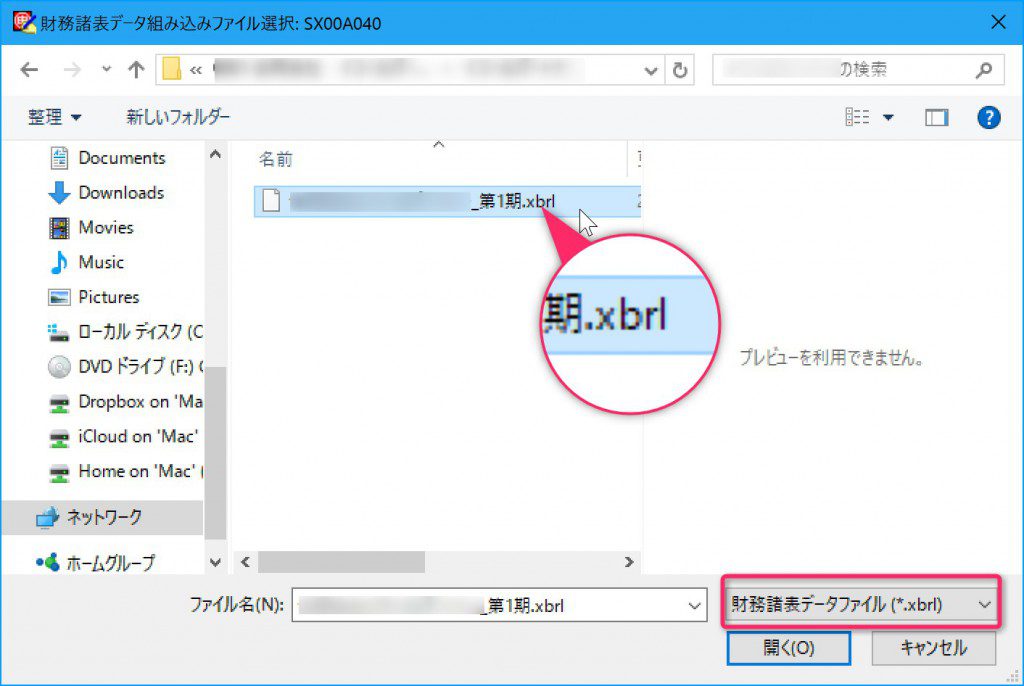
取り込まれたら帳票編集をクリックして内容を確認します。
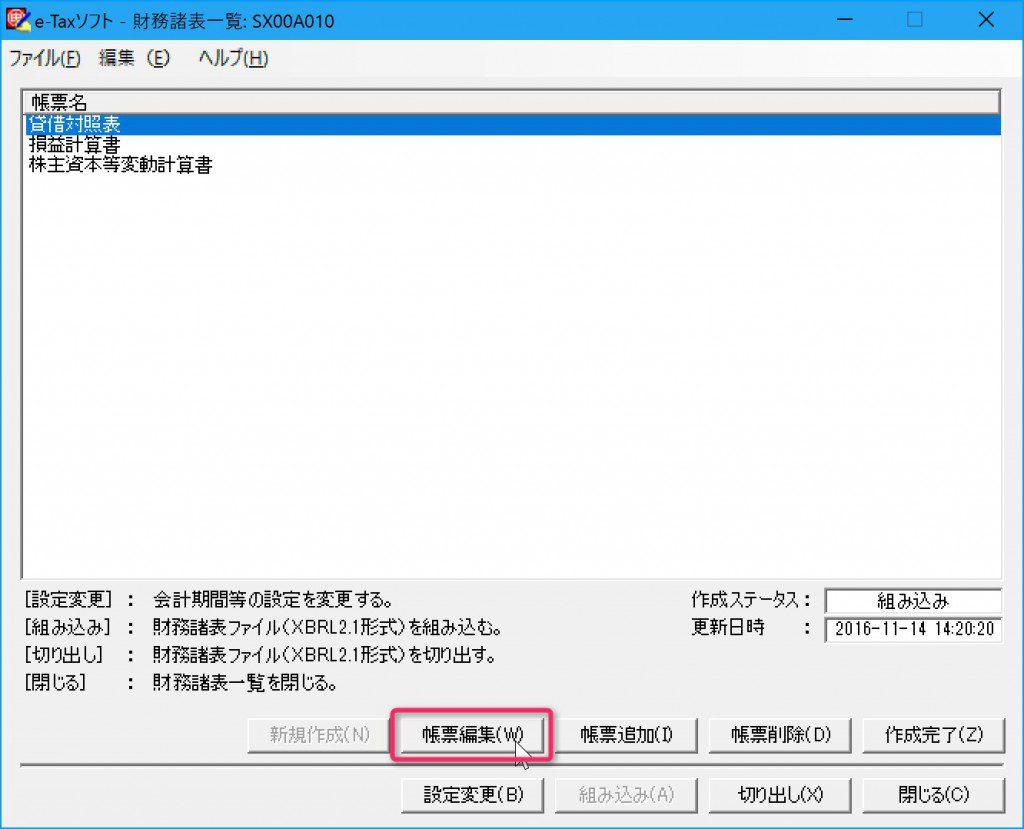
数字が合っているか確認をします。
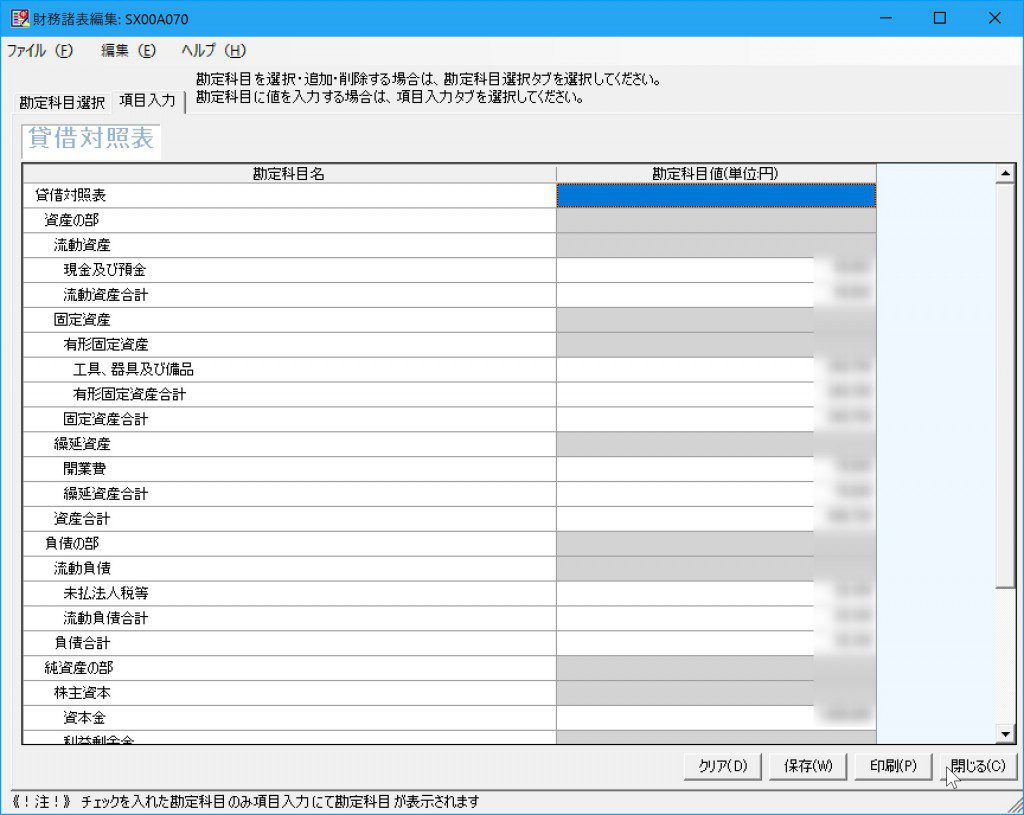
次に電子申告データ追加送信表を開いて、元の電子申告データの受付年月日・受付番号、追加送信別表等名を入力します。
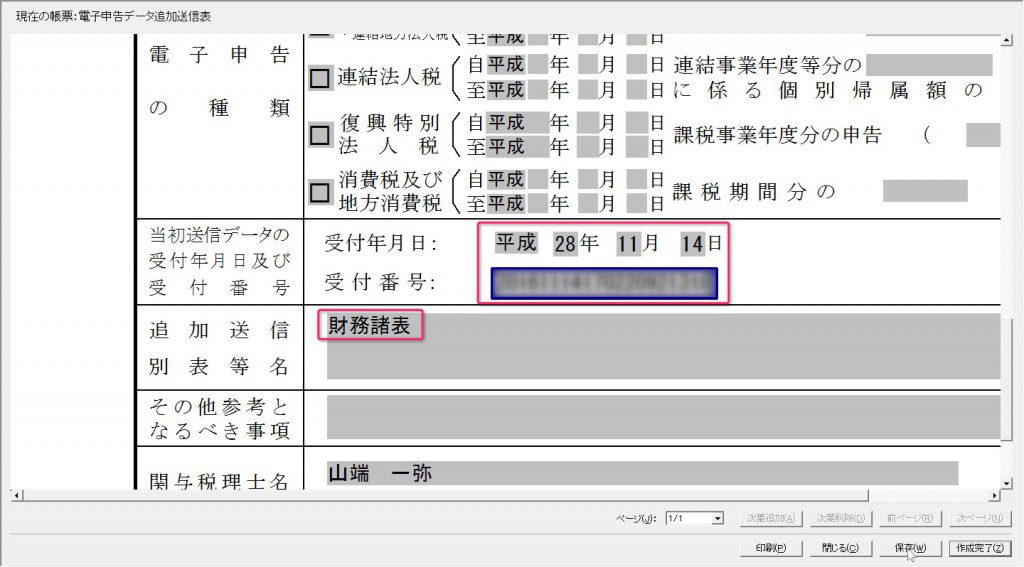
作成完了ボタンをクリックして、”電子申告データ追加送信表”と”財務諸表”とが作成完了の状態になっていることを確認します。
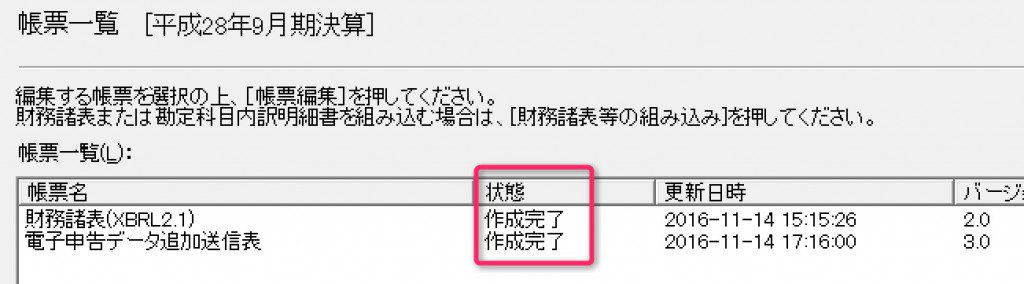
電子署名をします。
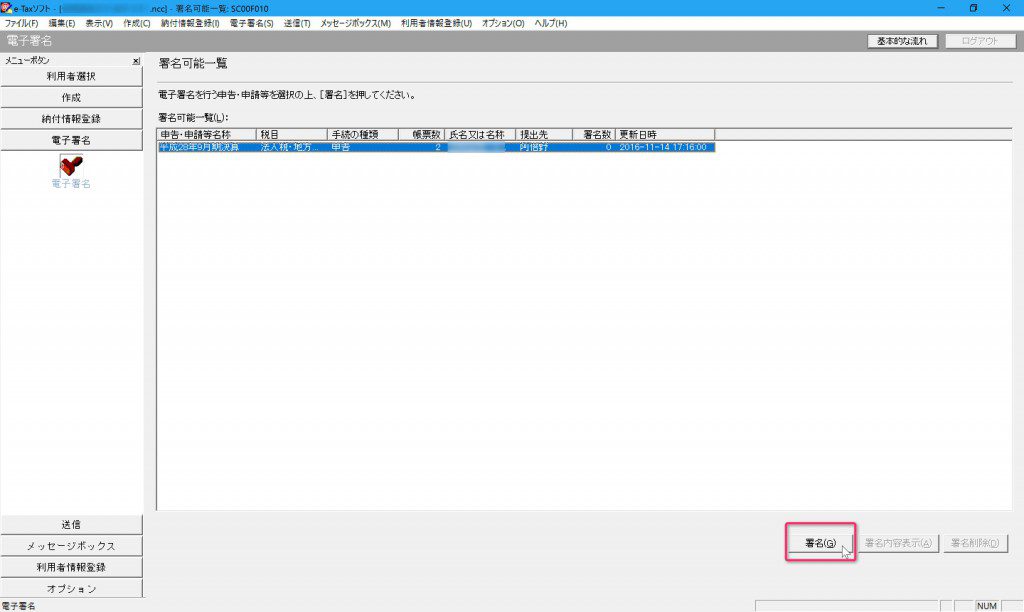
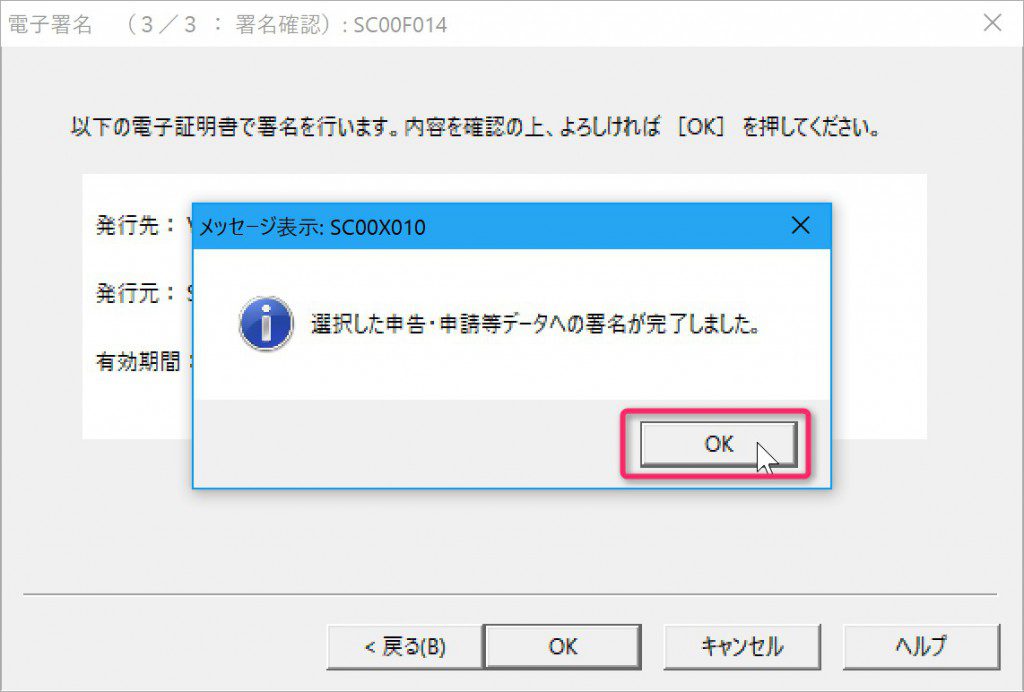
通常の申告ならこれで送信できるはずなのですが、送信欄には何も出てきません。
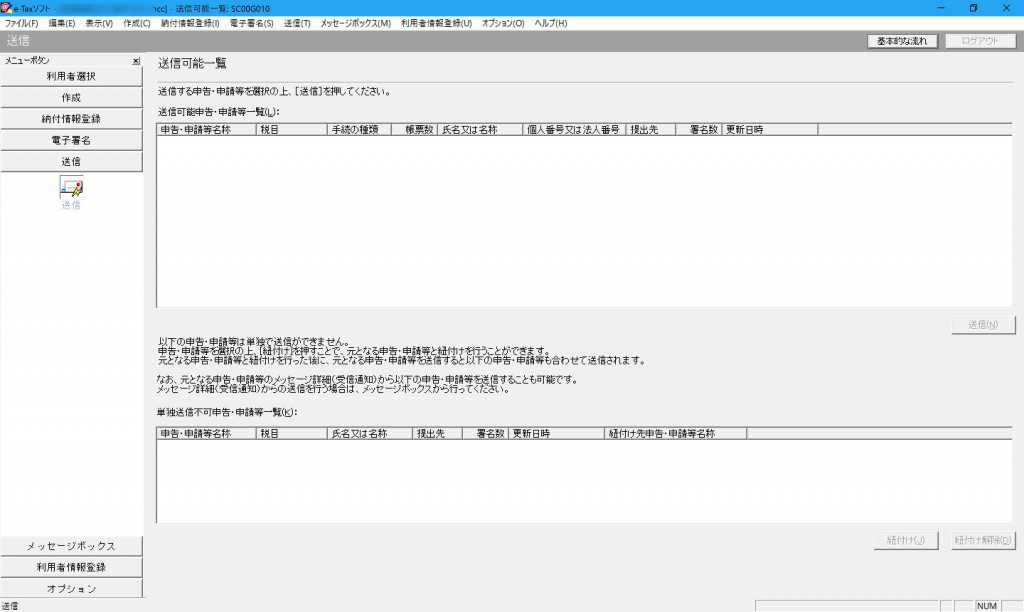
ここはつまずきやすいところで、”送信”ではなく”メッセージボックス”から元々の申告データの受付完了メールを開きます。

追加送信をクリックします。
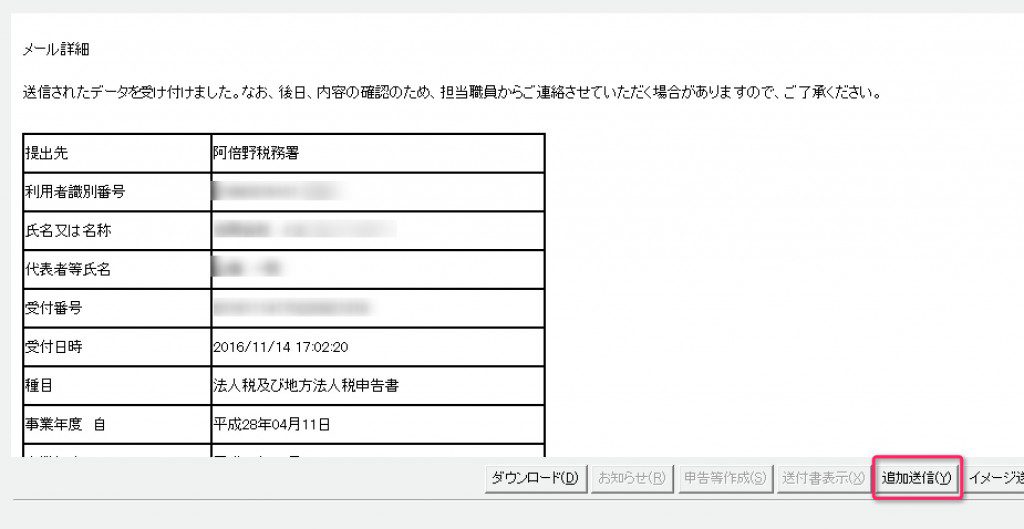
追加送信表一覧のウィンドウが開きますので、追加する帳票を選択してOKをクリックすれば送信されます。
追加送信したデータの受信通知を確認して完了です。
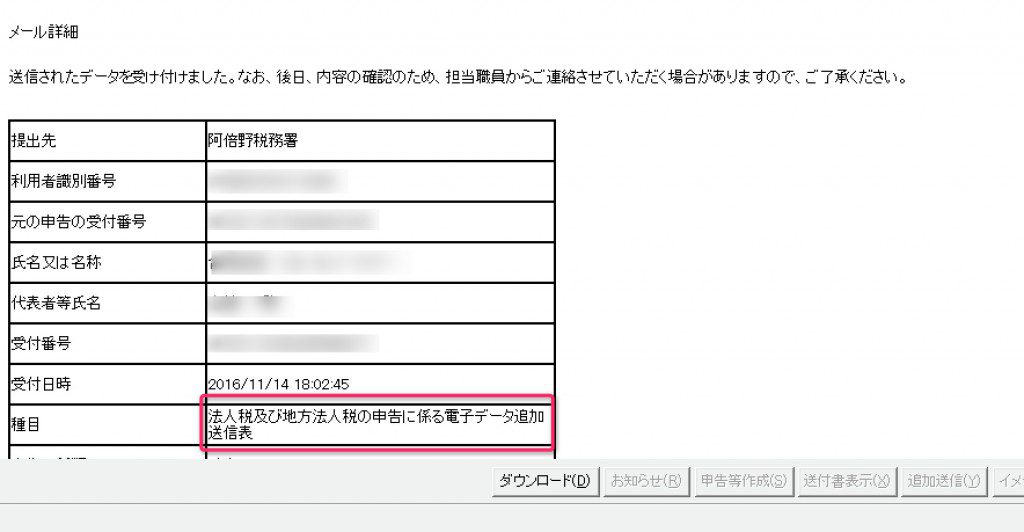
まとめ
最初は、決算書だけ打ち直すか紙で提出するか考えていましたが、ひょっとしたらできるかもと思ってやってみました。
ただ、これでも勘定科目内訳明細書と消費税申告書は手打ちしなければいけないという問題は残っていますので、手放しで喜べません。
当面はJDLを使っていきますが、連動できないことに不便を感じたら乗り換えも検討してみます。
なお、freeeやMFクラウドでも同様のことができるか調べたのですが、現時点ではXBRL形式での出力ができないので、e-Taxソフトへの取り込みはできないようです。
ただ、freeeもMFクラウドも達人シリーズなら連動できるので、コストを許容できるのなら達人シリーズを導入するほうがいいかもしれません。
◆編集後記◆
キャプチャーの多い記事を書くとどうしても時間がかかってしまいます。
文字中心の記事のほうが早く書けますね。
こんな記事も読まれています
山端一弥
最新記事 by 山端一弥 (全て見る)
- 2021年シーズン開幕! - 2021年3月29日
- 【青の獅子標】終戦!CS進出ならずも。。 - 2020年11月10日
- 【青の獅子標】勝負の9連戦 - 2020年11月2日
- 【青の獅子標】3連覇消滅も新たな目標へ - 2020年10月26日
- 【青の獅子標】求む。打線の奮起 - 2020年10月20日







